如何在WPS演示中插入视频文件?
1、 在打开的WPS幻灯片中,选择菜单的插入选项栏,如图所示
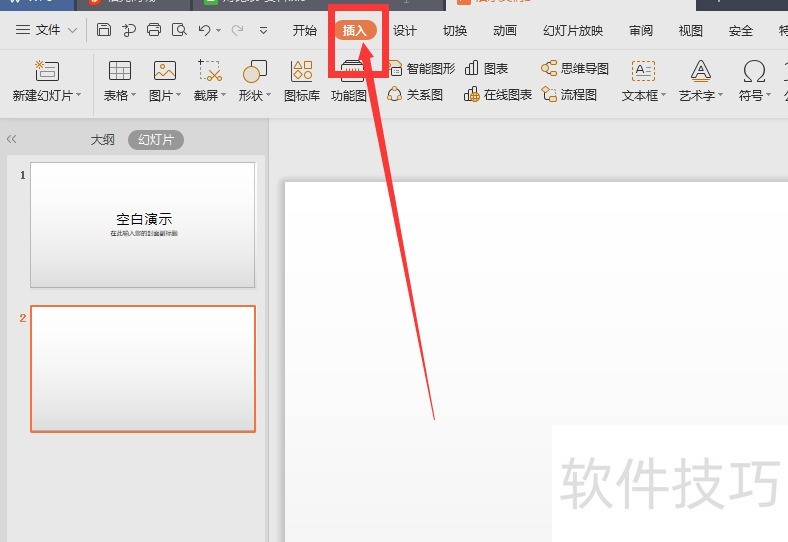
2、 找到如图位置的视频选项,打开下方的下拉菜单选项
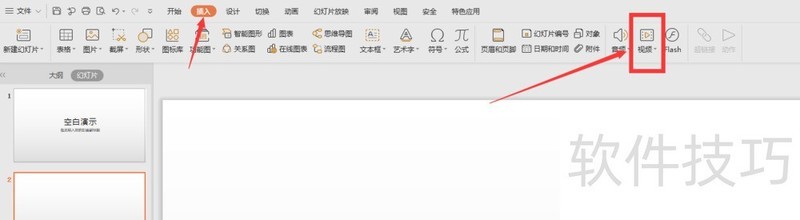
3、 在这里可以选择是本地视频还是连接视频
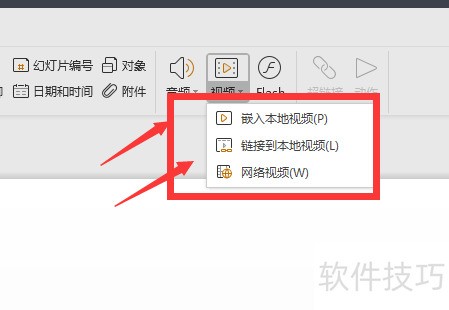
4、 选择本地视频选项后,就可以根据提示找到自己本地的视频,然后选择打开
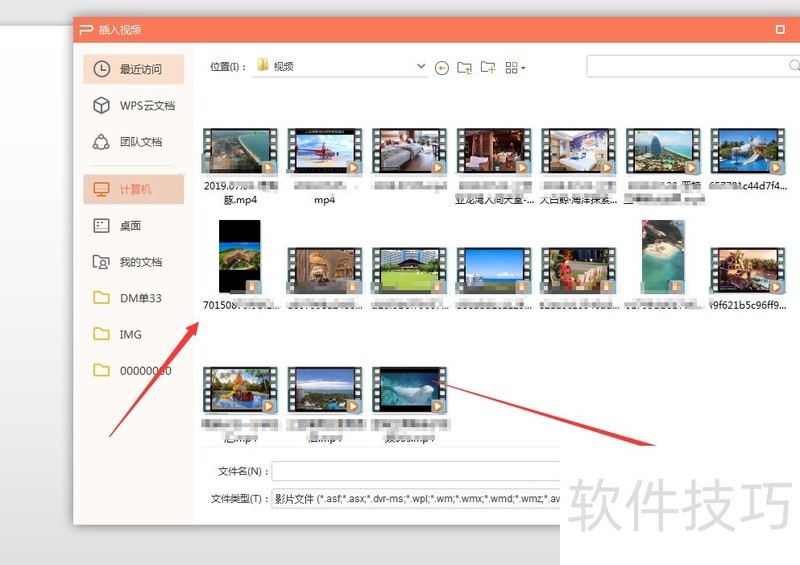
5、 这样就将视频文件插入到了幻灯片中,如图所示;点击开始按钮就可以开始播放视频了。
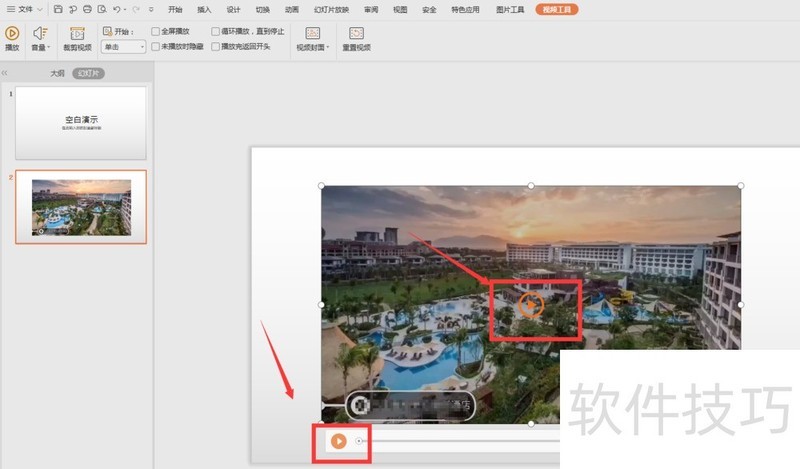
文章标题:在WPS的幻灯片中如何插入视频文件
文章链接://m.i-boarding.com/jiqiao/205256.html
为给用户提供更多有价值信息,ZOL下载站整理发布,如果有侵权请联系删除,转载请保留出处。
- 上一问:wps的ppt如何绘制图文框的方法
- 下一问:WPS把图片设置为背景的三种方法
相关软件推荐
其他类似技巧
- 2024-08-21 18:29:02wps文档怎么进行文字批注
- 2024-08-21 18:28:02wps上怎么添加删除批注
- 2024-08-21 18:26:02如何去掉复制文本到Wps表格时出现的绿三角?
- 2024-08-21 18:24:01wps文档背景的设置方法
- 2024-08-21 18:21:02WPS文字阴影怎么添加与去除?
- 2024-08-21 18:19:02Wps表格如何做到删除行后序号保持连续?
- 2024-08-21 18:18:02wps怎么制作漂亮的封面图?
- 2024-08-21 18:17:01如何让字距调整同时应用于西文和标点符号
- 2024-08-21 18:16:01如何打印出空白下划线?
- 2024-08-21 18:10:01wps表格怎么插入条形统计图
金山WPS Office软件简介
WPS大大增强用户易用性,供用户根据特定的需求选择使用,并给第三方的插件开发提供便利。ZOL提供wps官方下载免费完整版。软件特性:办公, 由此开始新增首页, 方便您找到常用的办公软件和服务。需要到”WPS云文档”找文件? 不用打开资源管理器, 直接在 WPS 首页里打开就行。当然也少不了最近使用的各类文档和各种工作状... 详细介绍»









